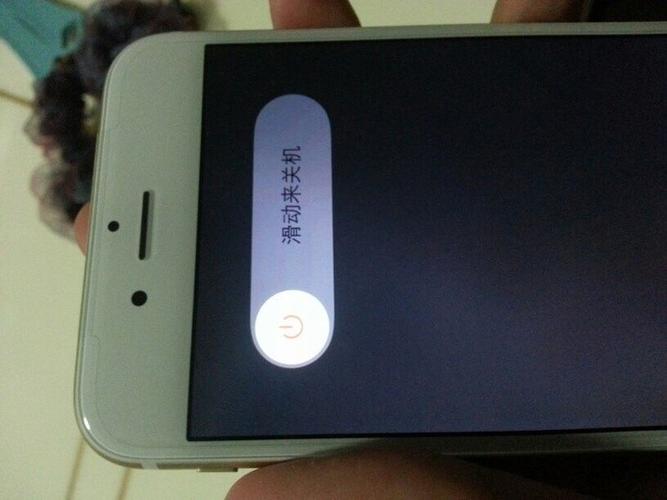“ 創建數據透視表可以對數據源的數據進行各種彙總,但數據源并不是一成不變的,很多時候數據源會源源不斷的新增更新的”
這個時候,如果我們重新再次創建數據透視表,就有點重複性工作了,我們隻需要将數據源進行更新,或者創建一個動态的數據透視表即可
01
—
更新數據源
如下所示:右邊已經根據前10行數據創建了一個數據透視表彙總

現在第11行新增了一條銷售記錄,現需刷新彙總的數據,一般的方法是在數據透視表的選項卡上方點擊更改數據源:

然後,将數據源區域,重新選擇所有的數據區域,如下所示:

這樣就得到了最新的彙總數據結果:

這是最常用的數據源更新後,透視表更新的方法
02
—
套用表格樣式
這種方法,要在創建數據透視表之前進行的操作
選擇數據源區域,套用表格樣式,選擇任意一種樣式套用即可

然後再插入數據透視表,這個時候數據源,會變成表1

将商品放在行标簽,數量和金額放入值

這個時候,如果你再新增數據的時候,隻需要點擊數據透視表選項卡分析界面的刷新,彙總的結果就出來了!

03
—
OFFSET函數法
在創建數據透視表前定義一個名稱管理器,定位名稱為動态數據,公式為:
OFFSET(Sheet1!$A$1,0,0,COUNTA(Sheet1!$A:$A),COUNTA(Sheet1!$1:$1)),然後插入數據透視表的時候,将數據源填寫為動态數據,這樣的話,在原始數據源新增的時候,隻需要在分析裡面點擊刷新數據即可得到彙總的結果:操作動圖如下所示:

本節完,有什麼不懂的可以留言讨論,期待您的轉發分享
歡迎關注,更多精彩内容持續更新中...
--------------
,更多精彩资讯请关注tft每日頭條,我们将持续为您更新最新资讯!